在数字化时代,电子邮件已成为我们日常沟通、工作协作不可或缺的工具,随着智能手机的普及,直接在手机上管理电子邮件账户变得异常便捷,许多用户在尝试在手机端设置电子邮件账户时,常常会遇到因服务器域名配置不当而导致的连接失败或邮件收发异常的问题,本文将详细介绍如何在手机上设置电子邮件账户,特别是关于服务器域名的正确配置,帮助用户顺利接入各类邮箱服务。
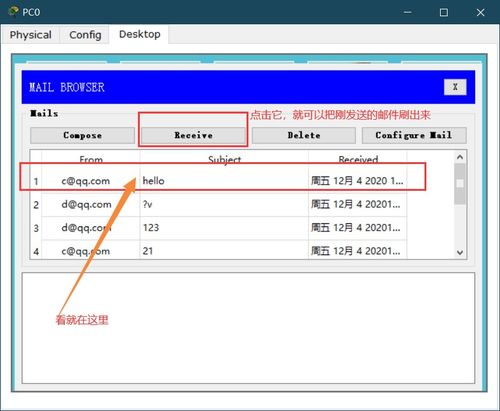
云服之家,国内最专业的云服务器虚拟主机域名商家信息平台
准备工作:了解基础知识
在开始之前,了解一些基本概念是必要的:
- SMTP(Simple Mail Transfer Protocol):用于发送邮件的协议。
- IMAP(Internet Mail Access Protocol)或 POP3(Post Office Protocol version 3):用于接收邮件的协议,IMAP允许邮件保留在服务器上,适合多设备访问;而POP3则下载邮件到本地设备,适合单设备使用。
- 服务器地址:包括SMTP服务器和IMAP/POP3服务器的IP地址或域名。
- 端口号:连接服务器时使用的网络端口,如SMTP常用端口为25、465(SSL)、587(TLS),IMAP/POP3常用端口为143(SSL)、110(非SSL)。
- 安全认证:如SSL/TLS加密,用于提高邮件传输的安全性。
常见邮箱服务提供商的服务器设置
Gmail
- IMAP服务器:
imap.gmail.com - SMTP服务器:
smtp.gmail.com - 端口:IMAP/POP3使用993(SSL),SMTP使用465(SSL)或587(TLS)
- 安全性:建议使用SSL/TLS加密
- 用户名和密码:需开启“允许不够安全的应用”访问权限或使用应用专用密码。
Yahoo Mail
- IMAP服务器:
imap.mail.yahoo.com - POP3服务器:
pop.mail.yahoo.com(需单独启用POP访问) - SMTP服务器:
smtp.mail.yahoo.com - 端口:IMAP/POP3使用993(SSL),SMTP使用465(SSL)或587(TLS)
- 安全性:推荐使用SSL/TLS
Outlook.com(含Hotmail)
- IMAP服务器:
imap.outlook.com - POP3服务器:
pop.outlook.com(需单独启用) - SMTP服务器:
smtp.live.com - 端口:IMAP/POP3使用993(SSL),SMTP使用587(TLS)
- 安全性:推荐使用TLS加密
手机设置步骤(以iOS和Android为例)
iOS(iPhone)设备:
- 打开“设置”,选择“密码与账户”。
- 点击“添加账户”,选择“其他(More)”。
- 选择“添加邮件账户”,输入您的姓名和电子邮件地址,点击“下一步”。
- 选择账户类型(如IMAP),输入IMAP服务器地址、用户名、密码及可选的加密设置(如SSL),点击“下一步”。
- 对于SMTP服务器,同样输入相关信息,选择加密方式,点击“下一步”,完成验证后,即可开始使用。
Android设备:
- 打开“设置”,选择“账户与同步”或“邮件”。
- 点击“添加账户”,选择“电子邮件”。
- 输入您的姓名和电子邮件地址,点击“手动设置”或“下一步”。
- 选择账户类型(如IMAP),输入IMAP服务器地址、用户名和密码,根据需要选择安全选项(如要求SSL)。
- 重复上述步骤设置SMTP服务器,完成后点击“下一步”进行验证,成功验证后,您的账户即设置完成。
常见问题及解决方案
- 连接失败:检查服务器地址是否正确,确认端口号及安全设置是否符合服务提供商要求,有时需调整网络设置,如允许APP通过防火墙。
- 密码错误:某些邮箱服务提供商要求使用应用专用密码或开启特定权限,检查是否使用了正确的登录凭证。
- 同步问题:确保已开启IMAP服务,并正确配置了账户类型,对于多设备用户,确保邮件不直接从服务器删除,避免信息丢失。
- 安全警告:当系统提示安全证书问题时,确认是否使用的是官方推荐的服务器地址和端口,必要时,可联系服务提供商确认最新设置。
正确设置手机电子邮件账户,特别是服务器域名的配置,是确保邮件服务顺畅使用的关键,通过本文的介绍,希望用户能够根据自身需求,灵活配置各类邮箱服务,无论是工作还是个人通讯都能更加高效便捷,遇到问题时,不妨参考官方文档或联系客服寻求帮助,确保每一步设置都准确无误,随着技术的不断进步,未来邮件服务的管理将更加智能化、个性化,让我们共同期待更加便捷的通信体验。

